Iklan
Artikel ini awalnya ditulis untuk Eclipse Juno tetapi telah diperbarui untuk Eclipse Oxygen.
Saya baru-baru ini memiliki dua tugas pemrograman berpasangan, masing-masing di Jawa dan masing-masing dengan mitra terpisah. Pergi ke ini tanpa banyak pengetahuan, mitra pertama saya menyarankan menggunakan IDE gerhana, dan itu ternyata menjadi pilihan yang bagus. Jika Anda baru memulai di Java, Eclipse adalah cara yang tepat.
Di masa lalu, saya mencoba belajar editor VIM terkenal, tetapi terlepas dari semua tutorial VIM di luar sana, saya menemukan kurva belajarnya terlalu curam. Eclipse jauh lebih mudah dipahami: Anda dapat melihat daftar semua file di proyek Java (atau Android dalam hal ini) di penjelajah paket, navigasikan dengan mudah ke fungsi yang diinginkan dengan jendela garis besar, dapatkan saran untuk fungsi, impor, dan lagi.
Untungnya bagi saya, mitra pertama saya mengajari saya sejumlah pintasan keyboard alur kerja yang berguna, yang kemudian saya berikan kepada mitra kedua saya yang tahu sedikit seperti saya. Sama ramahnya dengan pemula seperti antarmuka Eclipse, Anda berhutang pada diri sendiri untuk mempelajari pintasan keyboard ini. Mereka akan meningkatkan produktivitas Anda lebih jauh, dijamin.
1. Atur Impor (Ctrl + Shift + O)
Baik Anda bekerja dengan perpustakaan dan kelas asli Java atau menggabungkan kerangka kerja pihak ketiga ke dalam kode Anda, satu hal yang benar: untuk menggunakan kelas, Anda harus mengimpor kelas terlebih dahulu sebelum Eclipse mengidentifikasinya sebagai valid dan tersedia untuk pelengkapan otomatis kode (pengetikan waktu nyata saran).
Tapi siapa yang punya waktu untuk menghafal setiap jalur paket untuk setiap kelas di setiap perpustakaan? Anda dapat membiarkan Eclipse menanganinya untuk Anda menggunakan Ctrl + Shift + O shortcut, yang secara otomatis mengimpor kelas yang tidak dikenal dalam kode.
Misalnya, jika Anda memiliki sedikit kode ini:
public class Halo { public static void main (String[] args) { ArrayList list = new ArrayList(); } }Dan kemudian gunakan pintasan Atur Impor, menjadi seperti ini:
impor java.util. Daftar Array; public class Halo { public static void main (String[] args) { ArrayList list = new ArrayList(); } }Alih-alih mengetik baris impor dengan tangan, Anda cukup menulis kode seperti biasa hingga Anda melihat garis berlekuk merah Pengecualian Java: Apakah Anda Menanganinya dengan Benar?Pengecualian dalam pemrograman menandakan kondisi luar biasa dalam eksekusi program. Ini digunakan ketika kondisinya dapat ditangani dengan lebih baik di tempat lain. Perhatikan contoh penanganan eksepsi Java berikut. Baca selengkapnya (menunjukkan kelas yang tidak dikenal), lalu tekan pintasan Atur Impor.
Perhatikan bahwa pintasan ini juga menghilangkan impor yang tidak digunakan (dalam kasus di mana Anda menghapus kode) dan macam pernyataan impor berdasarkan paket.
2. Indentasi yang Benar (Ctrl + I)
Keterbacaan kode itu penting, tidak hanya untuk Anda (sehingga Anda dapat kembali lagi nanti dan memahami apa Anda menulis) tetapi untuk orang lain yang mungkin melihat kode Anda (mitra, profesor, kontributor open source). Indentasi yang tepat sangat penting 10 Kesalahan Pemrograman dan Pengkodean Paling UmumKesalahan pengkodean dapat menyebabkan begitu banyak masalah. Kiat-kiat ini akan membantu Anda menghindari kesalahan pemrograman dan menjaga agar kode Anda tetap bermakna. Baca selengkapnya .
Apakah kode Anda sering terlihat seperti ini?
public void insertHead (int x) { Tautan newLink = Tautan baru (x); if (isEmpty()) tail = newLink; lain head.previous = newLink; newLink.next = kepala; kepala = Tautan baru; }Mungkin Anda menulisnya seperti itu, atau mungkin Anda copy-paste dari tempat lain. Either way, kabar baiknya adalah bahwa Eclipse membuatnya mudah untuk diperbaiki: sorot bagian kode yang sulit dibaca, lalu gunakan Ctrl + I pintasan untuk langsung membawanya ke lekukan yang tepat:
public void insertHead (int x) { Tautan newLink = Tautan baru (x); if (isEmpty()) tail = newLink; lain head.previous = newLink; newLink.next = kepala; kepala = Tautan baru; }Anda dapat mengubah cara Eclipse menangani lekukan dengan membuka Jendela > Preferensi, lalu di panel kiri navigasikan ke Java > Gaya Kode > Formatter > Edit… > Indentasi.
3. Hapus Baris Saat Ini (Ctrl + D)
Saat coding di Java, wajar untuk menghapus seluruh baris kode sekaligus. Cara terburuk untuk melakukan ini? Sorot dengan mouse, lalu tekan Backspace. Cara pemula untuk melakukan ini? Tekan tombol End, tahan Shift, tekan tombol Home, lalu Backspace. Tapi cara pro? Cukup tekan Ctrl + D:
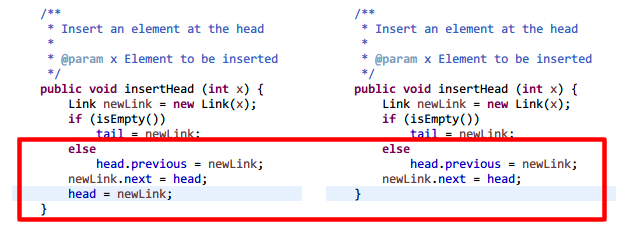
4. Rekomendasi Pelengkapan Otomatis (Ctrl + Spasi)
Sayangnya, Java dikenal sangat bertele-tele — nama kelas, metode, dan variabel adalah yang terpanjang di seluruh industri pemrograman. Mengetik semuanya dengan tangan setiap saat? Bukan ide saya tentang waktu yang menyenangkan.
Inilah yang Anda lakukan sebagai gantinya: ketik beberapa huruf pertama dari kelas, metode, atau variabel yang Anda inginkan, lalu tekan Ctrl + Spasi. Ini menampilkan daftar rekomendasi pelengkapan otomatis bersama dengan tanda tangan metode, tipe variabel, dan banyak lagi. Pilih yang benar, tekan Enter, dan terus coding.

Fitur seperti pelengkapan otomatis adalah beberapa alasannya mengapa IDE mengalahkan editor teks Editor Teks vs. IDE: Mana yang Lebih Baik Untuk Pemrogram?Memilih antara IDE tingkat lanjut dan editor teks yang lebih sederhana bisa jadi sulit. Kami menawarkan beberapa wawasan untuk membantu Anda membuat keputusan itu. Baca selengkapnya .
5. System.out.println ("sysout" dan Ctrl + Spasi)
Kapan bekerja dengan aplikasi konsol Cara Menyimpan Output Baris Perintah ke File di Windows, Mac, dan LinuxMenyimpan output dari perintah ke file sangat membantu jika Anda mencoba mendiagnosis masalah, dan itu sangat mudah dilakukan. Baca selengkapnya , Anda harus menggunakan System.out.println() untuk mencetak pesan. Tetapi karena ini sangat rumit, Eclipse memiliki pintasan cepat untuk Anda: ketik “keluar” (tanpa tanda kutip), lalu tekan Ctrl + Spasi.
Bagian terbaik? Kursor segera ditempatkan di dalam tanda kurung pemanggilan metode, jadi Anda segera mulai mengetik pesan:
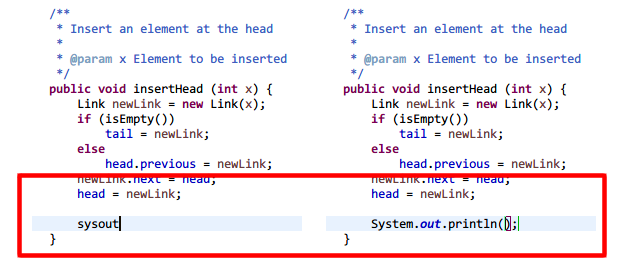
6. Cari Seluruh Proyek (Ctrl + H)
Saat mengerjakan basis kode besar, mudah untuk melupakan di mana Anda mendeklarasikan kelas, metode, atau variabel tertentu. Daripada membuang-buang waktu menyisir direktori dengan tangan, gunakan perintah Cari Seluruh Proyek dengan Ctrl + H jalan pintas.
Secara default, ia hadir dengan empat jenis pencarian: Pencarian File, Pencarian Tugas, Pencarian Git, dan Pencarian Java. Anda sebagian besar akan menggunakan Pencarian Java, yang hanya mencari melalui file sumber, tetapi tiga lainnya dapat berguna dengan caranya sendiri.

7. Jalankan Aplikasi (Ctrl + F11)
Pertama kali Anda menjalankan proyek baru, Anda harus melakukannya melalui Jalankan > Jalankan Sebagai… > Aplikasi Java. Tapi setelah itu, kamu bisa mempercepatnya dengan Ctrl + F11 shortcut, yang menjalankan proyek saat ini menggunakan konfigurasi yang sama seperti terakhir kali proyek dijalankan.

8. Ganti Nama (Alt + Shift + R)
Inilah hal tentang kelas, metode, dan nama variabel: setelah dideklarasikan, mereka bisa mendapatkan referensi puluhan, ratusan, atau bahkan ribuan kali sepanjang proyek. Sekarang bayangkan jika Anda perlu mengubah nama kelas, metode, atau variabel. Perlu waktu berjam-jam (atau berhari-hari!) untuk mengganti nama setiap referensi.
Atau Anda dapat mengklik kanan pada nama, pilih Refactor > Ganti nama, ketik nama baru, dan minta Eclipse mengubah setiap referensi di seluruh proyek dalam hitungan detik. Bahkan lebih cepat, Anda dapat mengklik namanya, tekan Alt + Shift + R, ketik nama baru, dan tekan Enter. Bam, selesai!
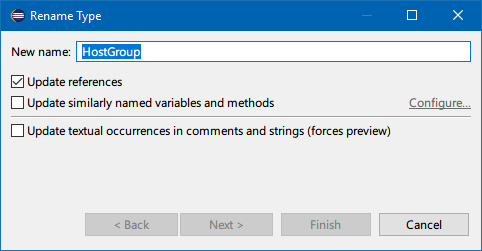
Tips Lain untuk Pemrogram Java Pemula
Sebagai programmer Java, Anda harus benar-benar memahami cara kerja mesin virtual Java dan mengapa memungkinkan pengembangan lintas platform. Anda juga harus terbiasa dengan konsep inti Java, seperti: cara menggunakan pengecualian di Jawa. Anda juga bisa bersenang-senang dengan Java—buat efek webcam yang luar biasa dengan Java dan Pemrosesan!
Dan jangan lewatkan ini tips menguasai bahasa pemrograman baru 7 Trik Berguna untuk Menguasai Bahasa Pemrograman BaruTidak apa-apa untuk kewalahan ketika Anda belajar coding. Anda mungkin akan melupakan hal-hal secepat Anda mempelajarinya. Kiat-kiat ini dapat membantu Anda menyimpan semua informasi baru dengan lebih baik. Baca selengkapnya .
Joel Lee memiliki gelar B.S. dalam Ilmu Komputer dan lebih dari enam tahun pengalaman menulis profesional. Dia adalah Pemimpin Redaksi MakeUseOf.


